Aggiornato il 07/03/2025 • Archiviato in: Suggerimenti per USB • Soluzioni comprovate
Qualche tempo fa, ho collegato la mia chiavetta USB a un computer pubblico che ha infettato completamente la sua memoria. Con mia grande sorpresa, tutti i miei file e cartelle sono stati convertiti in scorciatoie e non potevo più aprirli. Per fortuna, dopo alcune soluzioni intelligenti, sono riuscito a sbarazzarmi del famigerato Shortcut Virus dalla mia unità USB. Pertanto, se anche i file e le cartelle nella tua unità USB sono stati convertiti in scorciatoie, puoi leggere questo post e imparare a risolvere questo problema come un professionista.
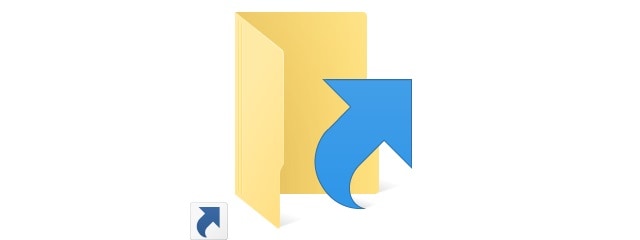
Se i file e le cartelle nell'unità flash USB vengono convertiti in collegamenti inaccessibili, potrebbe verificarsi a causa di un'entità dannosa. Nella maggior parte dei casi, questo malware è noto come Shortcut virus e può essere trasferito sull'unità USB da un computer pubblico, da una rete o da qualsiasi altra fonte.
Quando il virus inizia a infettare l'unità USB, tutte le sue cartelle e i suoi file diventano inaccessibili. Invece, vengono convertiti in icone di collegamento a cui non possiamo più accedere. Questa indisponibilità dei tuoi dati è causata dal virus Shortcut e può anche essere innescata da qualcun altro (come ransomware).
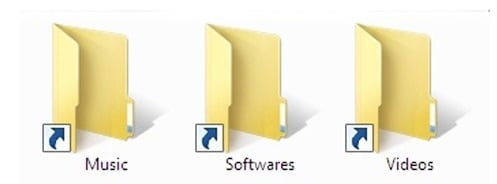
Ora, quando conosci i motivi comuni dell'inaccessibilità dei file dall'unità USB, impariamo come risolvere questo problema.
Dato che la presenza di un virus di collegamento può convertire file e cartelle in cortocircuiti inaccessibili, puoi considerare di riparare la tua unità USB. Il modo più semplice per farlo è utilizzare qualsiasi strumento antivirus affidabile in grado di scansionare l'unità flash USB ed eliminare il virus.
Ci sono molti strumenti anti-malware gratuiti ea pagamento che puoi esplorare per riparare la tua unità USB. Alcuni strumenti che puoi provare a eliminare il virus Shortcut provengono da marchi come AVG, Avast, Norton, Avira, BitDefender, Kaspersky e McAfee.
Se non desideri utilizzare applicazioni di terze parti, puoi anche scansionare l'unità USB con Windows Defender, che è la funzionalità di sicurezza integrata in Windows 10. Seleziona l'icona dell'unità USB da Esplora risorse e a destra -cliccalo. Ora seleziona l'opzione per scansionarlo con Windows Defender e attendi perché proverebbe a rimuovere il virus di collegamento dall'unità USB.
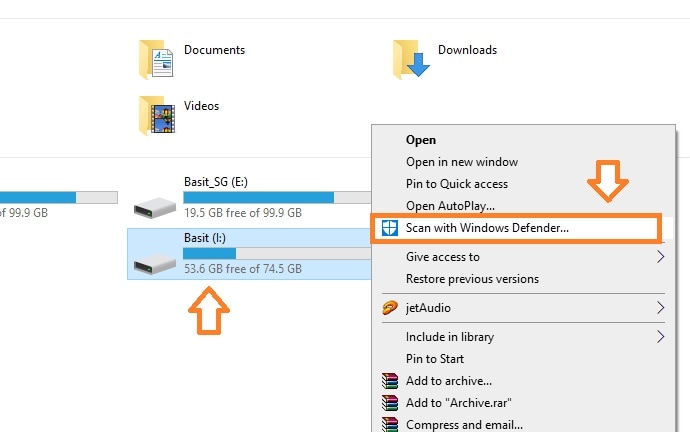
È stato anche osservato che il virus Shortcut spesso nasconde i dati effettivi e crea invece il collegamento ai nostri file. In questo caso, puoi facilmente recuperare i tuoi dati visualizzando gli elementi nascosti al suo interno.
Per fare ciò, devi semplicemente collegare la tua unità USB al sistema e andare su Esplora risorse. Una volta aperta la memoria dell'unità USB, vai alla sezione "Visualizza" dalla barra degli strumenti e attiva la funzione per visualizzare gli elementi nascosti.
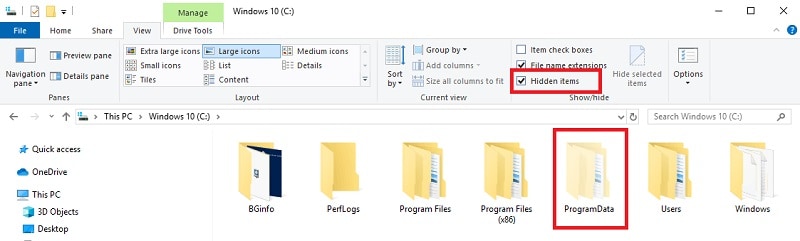
Oltre a ciò, puoi anche andare alla funzione del Pannello di controllo sul tuo sistema e visitare la sua Aspetto e Personalizzazione > Opzioni di Esplora file. Quando viene avviata la nuova finestra pop-up, vai alla scheda "Visualizza" e attiva l'opzione per mostrare i file e le cartelle nascosti.
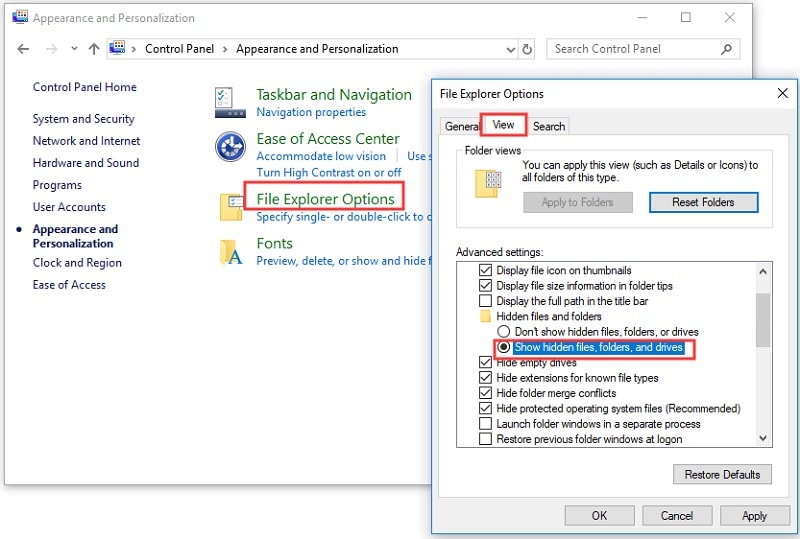
Se ancora non riesci ad accedere ai tuoi file dall'unità USB, significa che i suoi valori di attribuzione sono limitati. La buona notizia è che puoi rimuovere facilmente qualsiasi valore di attribuzione dall'unità con l'aiuto del comando Attrib.
Per riparare la tua unità USB, collegala al tuo sistema e avvia il prompt dei comandi (come amministratore) dal menu Start. Una volta aperto il prompt dei comandi, digita il seguente comando su di esso:
attributo -h -r -s /s /d G:\*.*
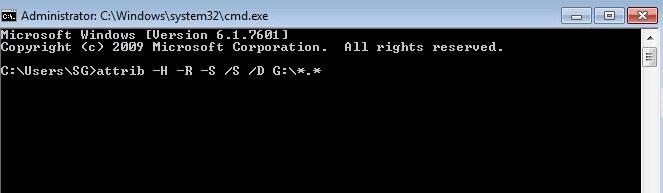
Qui, "G:" può essere sostituito dalla lettera di unità dell'unità flash USB che è stata danneggiata. Il comando rimuoverà le restrizioni nascoste, di sola lettura e di sistema dall'unità, consentendoti di accedere facilmente ai tuoi dati.
Se i tuoi file sono ancora inaccessibili sull'unità USB, considera l'utilizzo di uno strumento dedicato come Wondershare Recoverit</ a> Recupero dati. È un'applicazione di recupero dati fai-da-te in grado di estrarre i tuoi contenuti cancellati, persi e inaccessibili da qualsiasi unità USB. L'applicazione supporta il recupero di foto, video, documenti, ecc. in ogni possibile scenario e ti consentirà anche di visualizzare in anteprima i tuoi dati in anticipo.
Puoi anche utilizzare Wondershare Recoverit Data Recovery per ripristinare i dati persi dalla tua chiavetta USB nel modo seguente:
Step 1: collega la tua unità USB e selezionala su Recoverit
Collega semplicemente la tua chiavetta USB al computer e avvia Wondershare Recoverit Data Recovery su di essa. Dalla sua schermata di benvenuto, puoi selezionare l'unità USB collegata dalla sezione Dispositivi esterni e fare clic sul pulsante "Avvia".

Step 2: consenti a Recoverit di scansionare la tua unità USB
Ora puoi semplicemente rilassarti e aspettare un po' perché Recoverit proverebbe a estrarre i dati persi o inaccessibili dall'unità USB. Visualizzerà l'avanzamento della scansione sullo schermo in cui puoi mettere in pausa o interrompere.

Step 3: visualizza in anteprima i dati estratti e recuperali
Dopo aver estratto tutti i dati inaccessibili (corrotti dal virus Shortcut), l'applicazione elencherà tutto in diverse sezioni. Puoi visitare qualsiasi categoria dalla barra laterale e utilizzare i filtri integrati per cercare i dati in base al tipo di file, alle dimensioni, alla data dell'ultima modifica e così via.

Ecco fatto! Ora puoi semplicemente visualizzare in anteprima i dati estratti (come foto, video o documenti) sull'interfaccia nativa di Recoverit. Seleziona il tipo di dati che desideri recuperare e fai clic sul pulsante "Recupera".

Ora puoi salvarlo in qualsiasi posizione preferita di tua scelta da Recoverit. Consiglierei di salvare i tuoi dati in un luogo sicuro invece che nella memoria dell'unità USB danneggiata.

Spero che dopo aver esaminato questa guida, sarai in grado di riparare la tua unità flash USB ed estrarre tutti i file corrotti da essa. Come puoi vedere, ho elencato alcune soluzioni collaudate per riparare un'unità flash USB o estrarre dati inaccessibili dalla sua memoria. Tuttavia, se i tuoi file sono ancora danneggiati dal virus di collegamento, l'utilizzo di uno strumento di recupero come Recoverit Data Recovery sarebbe l'approccio migliore. Un'applicazione fai-da-te, Recoverit può aiutarti a recuperare i tuoi dati persi, danneggiati o inaccessibili da qualsiasi fonte in ogni possibile scenario.
